วิธีรีเซ็ตรหัสผ่าน iPhone โดยไม่สูญเสียข้อมูล
เผยแพร่แล้ว: 2023-10-27หากคุณลืมรหัสผ่าน iPhone วิธีแก้ไขตามปกติคือการลบและรีเซ็ต iPhone ของคุณเพื่อล้างข้อมูลทั้งหมด จากนั้นตั้งค่าอีกครั้ง อย่างไรก็ตาม คุณอาจไม่ต้องการลบหรือสูญเสียข้อมูลของคุณ เป็นไปได้ไหมที่จะรีเซ็ตรหัสผ่าน iPhone ของคุณโดยไม่สูญเสียข้อมูล? บทความนี้จะให้คำตอบ
ฉันสามารถรีเซ็ตรหัสผ่าน iPhone ของฉันโดยไม่สูญเสียข้อมูลได้หรือไม่
ใช่ คุณสามารถทำได้ในบางกรณี เริ่มต้นด้วย iOS 17 Apple ได้เพิ่มคุณสมบัติที่ซ่อนอยู่ในหน้าจอล็อคของ iPhone ซึ่งช่วยให้คุณรีเซ็ตรหัสผ่านโดยไม่ต้องลบหรือสูญเสียข้อมูลใด ๆ ยกเว้นสถานการณ์นี้ คุณจะต้องรีเซ็ต iPhone เพื่อกำจัดรหัสผ่านที่ลืมและตั้งค่าใหม่ อย่างไรก็ตาม ถึงอย่างนั้น คุณก็ไม่ต้องกังวลกับการสูญเสียข้อมูลของคุณ เนื่องจากคุณสามารถกู้คืนจากข้อมูลสำรองได้ นี่คือเหตุผล:
หากคุณใช้ iPhone มาระยะหนึ่งแล้ว คุณอาจลงชื่อเข้าใช้ด้วย Apple ID เพื่อใช้บริการต่างๆ ของ Apple เช่น iCloud และ App Store เมื่อคุณลงชื่อเข้าใช้ iPhone ด้วย Apple ID แล้ว ข้อมูลสำรอง iCloud จะถูกเปิดใช้งานตามค่าเริ่มต้น และสำรองข้อมูล iPhone ของคุณโดยอัตโนมัติทุกวันเมื่อเชื่อมต่อกับแหล่งจ่ายไฟ ล็อค และเชื่อมต่อกับ Wi-Fi ดังนั้นแม้ว่าคุณจะไม่เคยสำรองข้อมูล iPhone ด้วยตนเอง แต่อาจมีการสำรองข้อมูลไปที่ iCloud โดยอัตโนมัติก่อนที่คุณจะลืมรหัสผ่าน
นอกจากนี้ iPhone ของคุณอาจได้รับการซิงค์หรือสำรองข้อมูลกับคอมพิวเตอร์ของคุณโดยอัตโนมัติผ่าน iTunes หรือ Finder หากคุณได้เชื่อมต่อกับคอมพิวเตอร์ก่อนที่จะลืมรหัสผ่าน
นั่นเป็นเหตุผลว่าทำไมคุณจึงสามารถรีเซ็ตรหัสผ่าน iPhone ของคุณได้โดยไม่สูญเสียข้อมูล ต่อไป เรามาดูวิธีรีเซ็ตรหัสผ่านและปลดล็อค iPhone ของคุณโดยไม่สูญเสียข้อมูลในกรณีที่คุณลืมรหัสผ่าน
วิธีที่ 1: รีเซ็ตรหัสผ่าน iPhone จากหน้าจอล็อค
หาก iPhone ของคุณใช้ iOS 17 หรือใหม่กว่า คุณสามารถรีเซ็ตรหัสผ่านจากหน้าจอล็อคได้โดยไม่สูญเสียข้อมูล โปรดทราบว่าวิธีนี้ใช้ได้เฉพาะเมื่อคุณเปลี่ยนรหัสผ่านภายใน 72 ชั่วโมงที่ผ่านมาและยังคงจำรหัสก่อนหน้าได้ หากคุณไม่ได้เปลี่ยนรหัสผ่านใน 72 ชั่วโมงที่ผ่านมา หากนานกว่านั้น หรือหากคุณจำรหัสผ่านล่าสุดที่คุณใช้ไม่ได้ การดำเนินการนี้จะไม่ทำงาน
ขั้นตอนที่ 1: บนหน้าจอล็อคของ iPhone ให้ป้อนรหัสผ่านผิดหลายครั้งติดต่อกันจนกว่าคุณจะได้รับข้อความ iPhone Unavailable และปุ่มลืมรหัสผ่าน
ขั้นตอนที่ 2: แตะลืมรหัสผ่านแล้วแตะป้อนรหัสผ่านก่อนหน้าในหน้าถัดไป
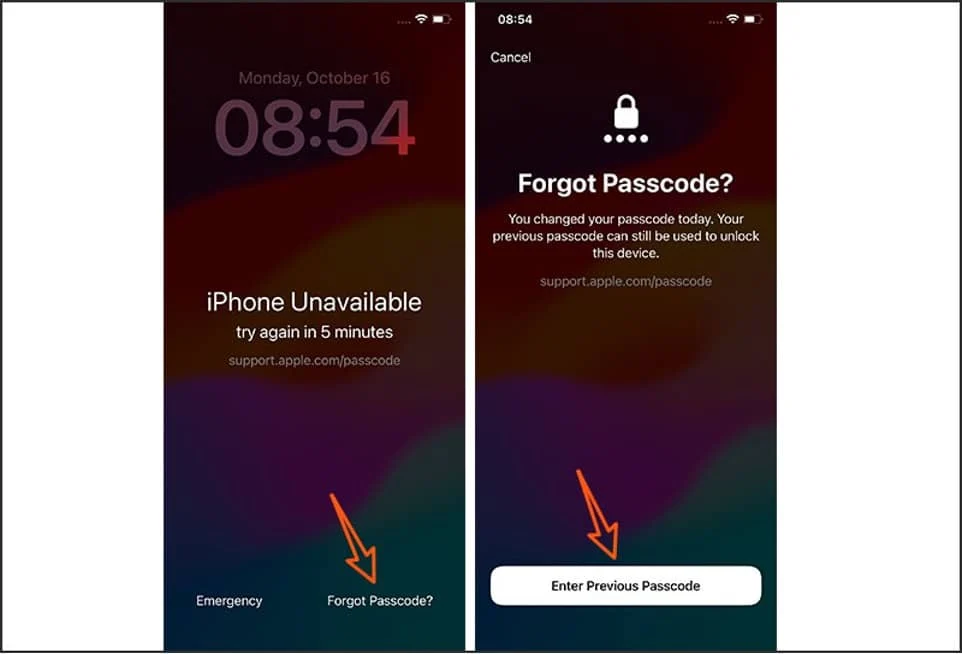
ขั้นตอนที่ 3: ในหน้ารีเซ็ตรหัสผ่าน ป้อนรหัสผ่านก่อนหน้าของคุณเพื่อปลดล็อค iPhone จากนั้นสร้างรหัสผ่านใหม่
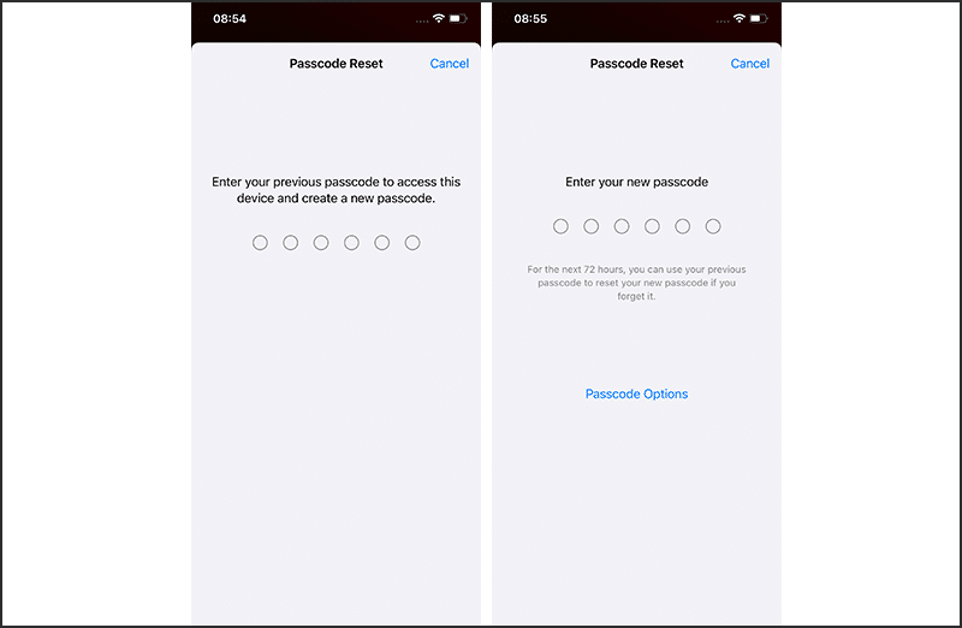
หากวิธีนี้ไม่ได้ผลสำหรับคุณ คุณสามารถใช้วิธีใดวิธีหนึ่งต่อไปนี้เพื่อรีเซ็ตรหัสผ่านและปลดล็อค iPhone ของคุณ แต่ข้อกำหนดเบื้องต้นสำหรับการไม่สูญเสียข้อมูลคือคุณต้องมีข้อมูลสำรอง
วิธีที่ 2: ลบรหัสผ่าน iPhone โดยการรีเซ็ต iPhone
ใน iOS 15.2 หรือใหม่กว่า คุณสามารถรีเซ็ต iPhone ของคุณจากหน้าจอล็อคเพื่อกำจัดรหัสผ่านที่คุณลืมได้ วิธีนี้จะใช้งานได้หาก iPhone ของคุณเชื่อมต่อกับเครือข่ายและเปิดใช้งานคุณสมบัติ Find My iPhone
ขั้นตอนที่ 1: บนหน้าจอล็อคของ iPhone ให้ป้อนรหัสผ่านผิดอย่างต่อเนื่องจนกว่าคุณจะเห็นข้อความ iPhone ไม่พร้อมใช้งาน และปุ่มลบ iPhone (หรือปุ่มลืมรหัสผ่านหากใช้ iOS 17 หรือใหม่กว่า)
ขั้นตอนที่ 2: แตะลบ iPhone (หรือลืมรหัสผ่าน) แตะลบ iPhone (หรือเริ่มรีเซ็ต iPhone) จากนั้นป้อนรหัสผ่านสำหรับ Apple ID ที่ใช้บน iPhone
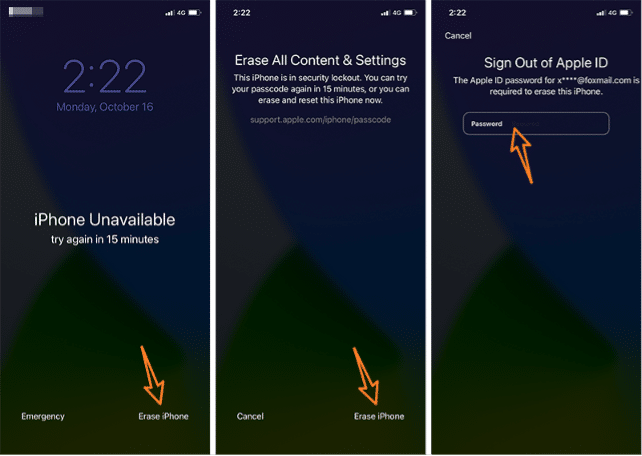
ขั้นตอนที่ 3: iPhone จะลบและรีเซ็ตตัวเอง หลังจากนั้นคุณสามารถตั้งค่าอีกครั้งด้วยรหัสผ่านใหม่และกู้คืนข้อมูลจากข้อมูลสำรอง
วิธีที่ 3: ปลดล็อก iPhone ด้วยตัวแก้ไขรหัสผ่าน iPhone
iSumsoft iPhone Passcode Refixer เป็นเครื่องมือปลดล็อค iPhone ที่เชี่ยวชาญและเชื่อถือได้ ซึ่งช่วยให้คุณปลดล็อค iPhone ของคุณได้อย่างรวดเร็วเมื่อคุณลืมรหัสผ่าน มันช่วยให้คุณลบรหัสผ่าน iPhone ของคุณได้ในไม่กี่คลิก จากนั้นคุณสามารถรีเซ็ตรหัสใหม่ได้

ขั้นตอนที่ 1: ดาวน์โหลดและติดตั้ง iSumsoft iPhone Passcode Refixer บนคอมพิวเตอร์ของคุณและเรียกใช้
ขั้นตอนที่ 2: เลือกตัวเลือกปลดล็อคหน้าจอล็อคแล้วคลิกเริ่มในหน้าถัดไปเพื่อยืนยันว่าคุณต้องการดำเนินการกับตัวเลือกนี้ต่อไป
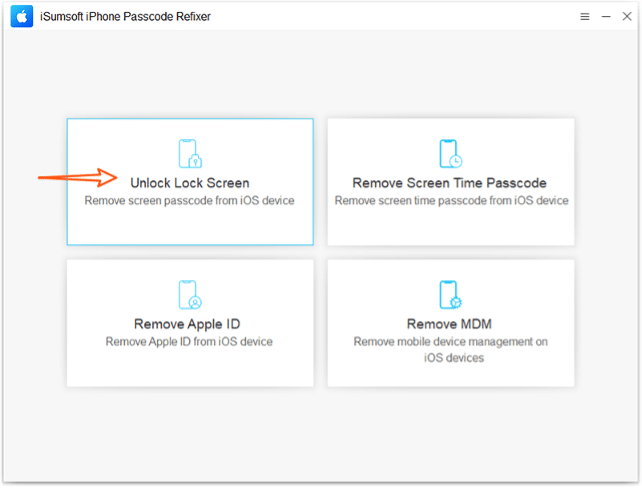
ขั้นตอนที่ 3: เชื่อมต่อ iPhone ของคุณเข้ากับคอมพิวเตอร์โดยใช้สาย USB ตามที่ซอฟต์แวร์แจ้ง จากนั้นคลิกถัดไป ซอฟต์แวร์จะจดจำ iPhone ของคุณโดยอัตโนมัติ
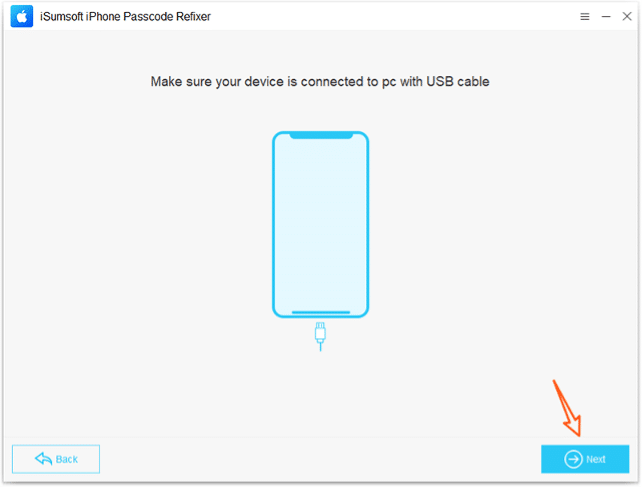
ขั้นตอนที่ 4: คลิกดาวน์โหลดและซอฟต์แวร์จะเริ่มดาวน์โหลดแพ็คเกจเฟิร์มแวร์ที่จำเป็นในการลบรหัสผ่านออกจาก iPhone ของคุณ จากนั้นคุณจะต้องรอสักครู่เพื่อให้การดาวน์โหลดเสร็จสิ้น
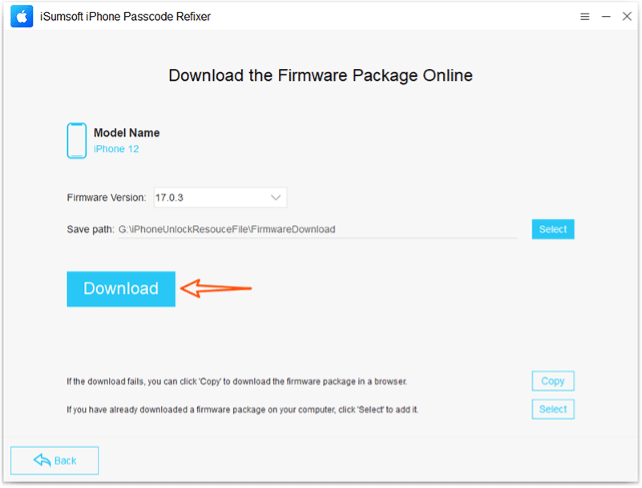
ขั้นตอนที่ 5: เมื่อคุณเห็นปุ่มปลดล็อค ให้คลิกที่มันและซอฟต์แวร์จะเริ่มปลดล็อค iPhone ของคุณทันที ขั้นตอนนี้จะลบข้อมูล iPhone ทั้งหมดของคุณ รวมถึงรหัสผ่านด้วย
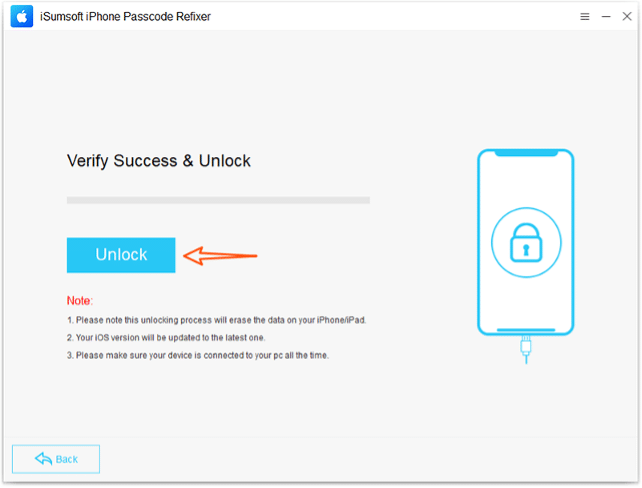
ขั้นตอนที่ 6: เมื่อซอฟต์แวร์แจ้งว่า "ปลดล็อกหน้าจอสำเร็จ" รหัสผ่าน iPhone ของคุณจะถูกลบออก และคุณสามารถตั้งค่าใหม่ได้
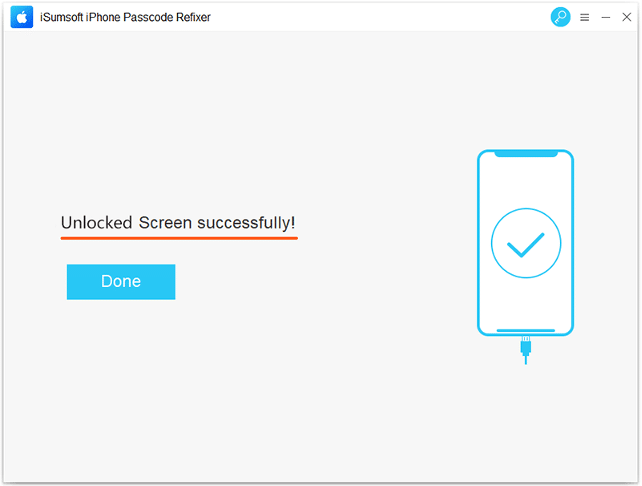
วิธีที่ 4: รีเซ็ตรหัสผ่าน iPhone ด้วย iTunes
สุดท้ายนี้ คุณสามารถใช้ iTunes เพื่อรีเซ็ต iPhone ของคุณเป็นการตั้งค่าจากโรงงานเพื่อลบรหัสผ่านแล้วตั้งค่าใหม่
ขั้นตอนที่ 1: ตรวจสอบให้แน่ใจว่าคุณได้ติดตั้ง iTunes เวอร์ชันล่าสุดบนคอมพิวเตอร์ของคุณ หาก iTunes เปิดอยู่แล้ว ให้ออก
ขั้นตอนที่ 2: เชื่อมต่อ iPhone ของคุณเข้ากับคอมพิวเตอร์ผ่านสาย USB เมื่อเชื่อมต่อแล้ว ให้กดและปล่อยปุ่มเพิ่มระดับเสียง จากนั้นกดและปล่อยปุ่มลดระดับเสียง และสุดท้ายให้กดปุ่มด้านข้างค้างไว้จนกระทั่งโหมดการกู้คืนปรากฏขึ้น
ขั้นตอนที่ 3: เรียกใช้ iTunes บนคอมพิวเตอร์ และเมื่อตรวจพบ iPhone ของคุณ ให้เลือกปุ่มกู้คืนแล้วทำตามคำแนะนำบนหน้าจอ

ขั้นตอนที่ 4: รอให้ iTunes กู้คืน iPhone ซึ่งอาจต้องใช้เวลาสิบห้าถึงสามสิบนาที เมื่อการกู้คืนสำเร็จ ให้ตั้งค่า iPhone ของคุณด้วยรหัสผ่านใหม่ และกู้คืนข้อมูลจากข้อมูลสำรอง
ห่อ
คุณจัดเก็บข้อมูลอันมีค่ามากมายไว้บน iPhone ของคุณ เช่น รูปภาพ รายชื่อติดต่อ ข้อความ และอื่นๆ หากคุณลืมรหัสผ่าน iPhone คุณต้องการที่จะรีเซ็ตและปลดล็อคอุปกรณ์โดยไม่สูญเสียข้อมูล หากคุณเปลี่ยนรหัสภายใน 72 ชั่วโมงที่ผ่านมาและลืมไป iOS 17 หรือใหม่กว่าจะอนุญาตให้คุณรีเซ็ตรหัสโดยใช้รหัสก่อนหน้าได้โดยไม่สูญเสียข้อมูล หากตัวเลือกนี้ใช้ไม่ได้ผล คุณจะต้องลบ iPhone ของคุณเพื่อรีเซ็ตรหัสผ่าน และจำเป็นต้องมีการสำรองข้อมูลเพื่อไม่ให้ข้อมูลสูญหาย
